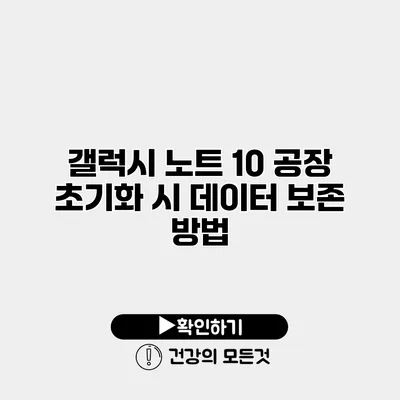갤럭시 노트 10 공장 초기화 시 데이터 보존 방법
스마트폰을 사용할 때 가끔은 공장 초기화가 필요할 수 있어요. 그러나 많은 사람들이 데이터를 잃을까 두려워서 주저하는 경우가 많죠. 특히 갤럭시 노트 10과 같은 고급 스마트폰은 많은 소중한 데이터들을 담고 있기 때문에 더욱 걱정스러울 수 있어요. 이번 포스트에서는 갤럭시 노트 10의 공장 초기화 과정에서 데이터를 안전하게 보존하는 방법을 상세히 알아보려고 해요.
✅ 아이폰 초기화 후 데이터 복구 방법을 알아보세요.
공장 초기화란?
공장 초기화는 스마트폰이 구매했을 때의 상태로 되돌리는 과정이에요. 이 과정은 시스템 오류를 해결하거나 기기를 새롭게 시작할 때 필요할 수 있어요. 하지만 이 과정에서 모든 데이터가 삭제되기 때문에 미리 대비가 필요합니다.
공장 초기화가 필요한 경우
- 스마트폰이 느려질 때
- 오류가 자주 발생할 때
- 판매하거나 양도할 경우
✅ 클라우드 스토리지의 모든 기능과 가격을 한눈에 파악해 보세요.
데이터 백업 방법
공장 초기화를 하기 전에 필수적으로 데이터를 백업해야 해요. 다음은 갤럭시 노트 10에서 데이터를 백업하는 방법들입니다.
삼성 클라우드 이용하기
삼성 클라우드는 데이터 백업과 복원에 유용한 도구예요. 다음과 같이 사용할 수 있어요:
- 설정 앱을 열어요.
- 계정 및 백업 탭으로 이동해요.
- 삼성 클라우드를 선택해요.
- 백업 데이터 항목에서 백업할 항목들을 선택해요.
- 백업 버튼을 눌러 완료해요.
구글 드라이브 사용하기
구글 드라이브를 통해서도 중요한 데이터를 백업할 수 있어요. 필요한 경우 데이터 복원도 가능하니 유용해요.
- 구글 드라이브 앱을 열어요.
- 백업을 선택해요.
- 어떤 데이터를 백업할 것인지 설정 후, 백업 시작을 선택해요.
외부 저장장치 활용하기
USB 혹은 외장 하드디스크와 같은 방법으로도 데이터를 쉽게 백업할 수 있어요.
- OTG 케이블을 이용해 외부 저장 장치를 연결해요.
- 파일 관리자 앱을 통해 기존 데이터를 선택 후 복사해요.
데이터 백업 시 유의점
- 네트워크 연결이 원활한지 확인해요.
- 모든 중요한 데이터를 점검하고 백업해요.
- 정기적으로 백업 과정을 반복해요.
✅ 아이폰 초기화 후 데이터 복구 방법을 알아보세요.
공장 초기화 방법
이제 데이터 백업이 완료되었다면 공장 초기화를 진행할 차례예요.
갤럭시 노트 10 공장 초기화 절차
- 설정 앱을 열어요.
- 일반 관리 탭으로 이동해요.
- 초기화를 선택해요.
- 공장 데이터 초기화를 눌러요.
- 초기화 확인 후 모두 삭제를 선택해요.
주의할 점
- 모두 삭제 버튼을 누르기 전에 정말로 초기화할 것인지 다시 한번 확인해요.
- 초기화 후에는 백업한 데이터가 필요해요.
✅ 데이터를 안전하게 백업하고 복원하는 방법을 알아보세요.
데이터 복원 방법
공장 초기화 후 성공적으로 데이터를 복원하는 방법도 알아보아요.
삼성 클라우드에서 복원하기
- 설정 앱을 열어요.
- 계정 및 백업으로 가요.
- 삼성 클라우드를 선택해요.
- 복원 데이터를 선택하고 원하는 데이터를 복원해요.
구글 드라이브에서 복원하기
- 구글 드라이브를 열어요.
- 복원할 데이터를 선택한 후 다운로드해요.
다른 방식으로 복원하기
백업했던 외부 저장장치에서 데이터를 복사하여 복원할 수도 있어요.
요약과 결론
| 절차 | 설명 |
|---|---|
| 데이터 백업 방법 | 삼성 클라우드, 구글 드라이브, 외부 저장장치 사용 |
| 공장 초기화 방법 | 설정 > 일반 관리 > 초기화 > 공장 데이터 초기화 |
| 데이터 복원 방법 | 삼성 클라우드, 구글 드라이브, 외부 저장장치 사용 |
공장 초기화는 앞서 언급한 방법들을 통해 데이터를 안전하게 보존하고 스트레스 없이 수행할 수 있어요. 초기화를 할 땐 항상 데이터 백업을 잊지 마세요. 필요한 데이터가 복원되지 않으면 큰 손실이 있을 수 있으니, 모든 체크리스트를 꼼꼼히 확인하는 것이 중요해요. 이제 갤럭시 노트 10을 더 안전하게 사용할 수 있겠죠?
여러분도 이제 두려움 없이 공장 초기화를 시도해보세요. 데이터 보존 방법을 지키면 문제가 없답니다!
자주 묻는 질문 Q&A
Q1: 공장 초기화란 무엇인가요?
A1: 공장 초기화는 스마트폰이 구매했을 때의 상태로 되돌리는 과정으로, 시스템 오류를 해결하거나 기기를 새롭게 시작할 때 필요합니다.
Q2: 갤럭시 노트 10에서 데이터를 백업하는 방법은?
A2: 삼성 클라우드, 구글 드라이브, 외부 저장장치 등을 이용해 데이터를 백업할 수 있습니다.
Q3: 공장 초기화 후 데이터를 어떻게 복원하나요?
A3: 삼성 클라우드, 구글 드라이브, 외부 저장장치에서 백업한 데이터를 선택해 복원할 수 있습니다.